年后上班第一天,比较闲,上午的时候抽空整理了
iOS开发中常用的易忘知识点:iOS开发之 - 小冷易忘知识点总结,有兴趣的朋友们可以去看看。下午整理了之前用过的一个第三方库——键盘处理神器IQKeyboardManager。
平常在开发中,用到输入框的地方不胜其数,当输入框位于屏幕底部时,弹起的键盘很可能覆盖输入框,导致用户看不到输入结果,体验较差……
IQKeyboardManager可以很简单快捷的解决键盘遮盖输入框的问题,接下来就一起来学习一下吧。
-
先简单认识下 IQKeyboardManager GitHub 地址:GitHub 地址
-
官方示意效果图如下:
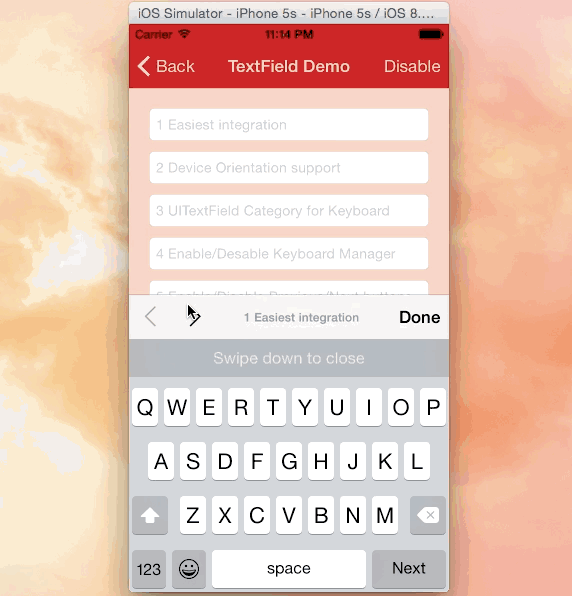
再贴一下自己做的简单效果图☺️ 先说下我的 Xcode 版本是:Version 8.1 (8B62),简单起见直接在 Main.storyboard 中拖入 7 个UITextField, 每个 UITextField 都设有占位文字。
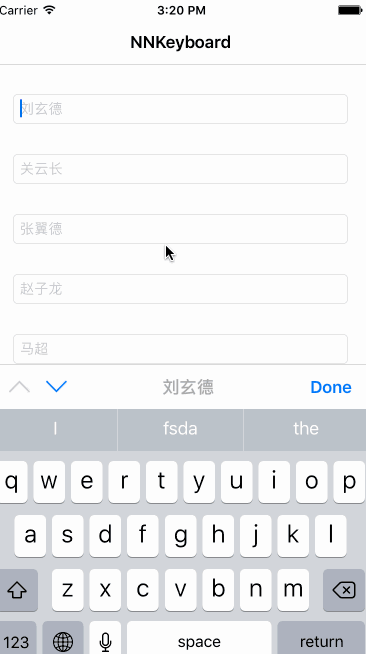
使用步骤
1. 集成
用 Cocoapod 导入或直接下载拖进去,这里方便起见直接用 Cocoapod 导入。 IQKeyboardManager 的 GitHub地址:IQKeyboardManager 的 GitHub 地址
2. 导入头文件
在 AppDelegate.m 中导入头文件
|
|
3. 设置全局属性
在 AppDelegate 中设置全局属性
|
|
4. 特殊处理
若某个类不需要使用 IQKeyboardManager,可以在这个类中这样设置
|
|
常用属性介绍
sharedManager:获取类库的单例变量enable:项目使用不使用 IQKeyboardManager 这个类库,当然,某些页面可以根据需要单独设置shouldResignOnTouchOutside:点击背景页面时是否收起键盘shouldToolbarUsesTextFieldTintColor:控制键盘上的工具条文字颜色是否用户自定义,默认为 NOtoolbarManageBehaviour:有多个输入框时,可以通过点击Toolbar 上的“前一个” “后一个”按钮来实现移动到不同的输入框enableAutoToolbar:是否显示键盘上的工具条shouldShowTextFieldPlaceholder:是否显示占位文字(如果输入框有占位文字,那么在 Toolbar 中默认会显示出来)placeholderFont:占位文字的字体大小keyboardDistanceFromTextField:输入框距离键盘的距离